dieses Material hat das Erscheinungsbild von Metalliclack, wie bei Fahrzeugen.

Autodesk Metallic Paint mit Schuppen ("Sprenkel")
Benutzeroberfläche

Rollout "Metallic-Paint"
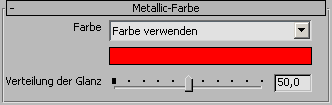
- Dropdown-Liste "Farbe"
- Mit dieser Option können Sie die Farbe des Materials festlegen.
- Farbe verwenden(Vorgabe) Legt die Basisfarbe für Metallic Paint fest.
Klicken Sie auf das Farbfeld, um die Farbe zu ändern.
- Map verwenden Ordnet den Hauptfarbton der Farbe zu.
Klicken Sie auf die Map-Schaltfläche (oder verwenden Sie die Knotenverdrahtung im erweiterten Material-Editor), um ein Map zu einem Material zuzuweisen.
- Farbe nach Objekt Verwendet die 3ds Max-Drahtgitterfarbe des Objekts als Füllungsfarbe. Wichtig: Wenn Sie die Option "Farbe nach Objekt" verwenden, wird die Farbe in Renderausgaben angezeigt, jedoch nicht in Ansichtsfenstern oder Materialvorschauen. Dies liegt daran, dass das Material auf mehrere Objekte mit verschiedenen Drahtgitterfarben angewendet werden kann.
- Farbe verwenden(Vorgabe) Legt die Basisfarbe für Metallic Paint fest.
- Glanzlichtverteilung
-
Diese Einstellung steuert die Spiegelglanzlichter der Basisschicht: die unscharfen sekundären Glanzlichter unter den prägnanten primären Glanzlichter der oberen Schicht. Bereich: 0.0 bis 100.0. Vorgabe=50.0.
Rollout "Sprenkel"
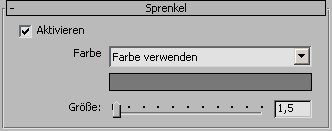
- Aktivieren
-
Wenn diese Option aktiviert ist, enthält die Metallicfarbe Sprenkel, die wie Metallschuppen aussehen. Vorgabe = Deaktiviert.
- Farbe
-
Legt die Farbe der Sprenkel fest. Vorgabe = Grau.
Dieser Wert arbeitet mit einer Graustufenskala: Wenn der HSV-Wert 1,0 ist (weiß), werden die Sprenkel in voller Stärke dargestellt. Wenn der HSV-Wert 0,0 ist (schwarz), werden keine Sprenkel angezeigt. Wenn der HSV-Wert 50 % Grau oder 0.5 ist, wirkt sich der Sprenkeleffekt zu 50 Prozent aus.
- Größe
-
Legt die Größe der Sprenkel fest. Dies kann nützlich für die Skalierung der Sprenkel in der Renderausgabe sein. Bereich: 0.0 bis 100.0. Vorgabe=1.5.
Rollout "Perlmutt"
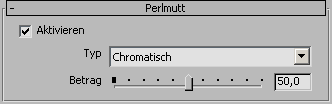
- Aktivieren
-
Wenn diese Option aktiviert ist, erhält das Material einen perlmuttartigen, schillernden Effekt. Vorgabe = Deaktiviert.

Autodesk Metallic Paint (weiß) mit Perlmutteffekt
- Typ
-
- Chromatisch(Vorgabe) Wenn Chromatic aktiviert ist, können Sie den Betrag des Effekts anpassen.
-
Zweite Farbe
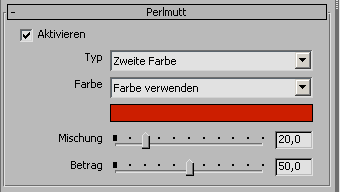
Wenn "Zweite Farbe" aktiviert ist, können Sie eine Ergänzungsfarbe für den Perlmutteffekt auswählen und die Gewichtung von 0.0 bis 100.0 (Vorgabe=20.0) anpassen, wobei 0 nur die Basisfarbe und 100.0 nur die Ergänzungsfarbe anzeigt. Mit einer zweiten Farbe können Sie außerdem den Betrag einstellen.
Rollout "Decklackierung"
Das Metallic Paint-Material verfügt immer über klaren Decklack. Mit den Einstellungen in diesem Rollout können Sie den Glanz des Decklacks und die Textur anpassen.
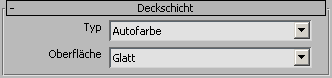
- Typ
-
- Car Paint(Vorgabe). Autolack hat die Eigenschaft Hochglanz = 80.0 und einen Winkel-Falloff = 20.0.
- Chrome Chrom hat einen Hochglanzwert von 100,0 und einen Winkel-Falloff von 0,0.
- Matte Matt entspricht einem Hochglanzwert und Winkel-Falloff von 0,0.
-
Benutzerdefiniert
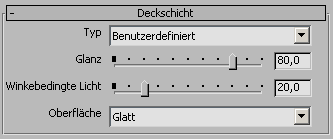
Benutzerdefiniert ermöglicht Ihnen die Festlegung eigener Werte für Hochglanz und Winkel-Falloff.
Bei einem Hochglanzwert von 0,0 ist die Oberfläche vollkommen matt. Bei einem Hochglanzwert von 100 ist die Oberfläche vollkommen reflektierend.
Der Winkel-Falloff steuert einen Fresnel-Effekt: Bei 0,0 liegt kein Fresnel-Effekt vor. Bei 100,0 tritt ein starker Fresnel-Effekt auf, und die Glanzlichter reflektieren nur in einem engen Bereich bei extremen Winkeln.
- Oberfläche
-
Steuert die Textur der oberen Schicht.
- Smooth (Glatt)(Vorgabe)
- Orange Peel Die obere Schicht verfügt über eine Oberfläche mit kleinen Vertiefungen ähnlich einer Orangenschale.
Über den Betrags-Schieberegler und das Zahlenfeld kann der Betrag des Vertiefungseffekts eingestellt werden.

Autodesk Metallic Paint mit Orangenschalen-Effekt
Rollout "Umgebungsokklusion"
Weitere Informationen finden Sie unter Umgebungsokklusion.
Rollout "Abgerundete Ecken"
Weitere Informationen finden Sie unter Abgerundete Ecken.
Rollout "Leistungsanpassung"
Weitere Informationen finden Sie unter Leistungsanpassung.